section辅助制图软件正版下载v4.73
- 软件介绍
- 软件截图
- 相关阅读
- 网友评论
- 下载地址
光行资源网提供的section?o助绘图软件是一款应用在windows上的地质环境图象制做软件。这款软件能够 在不一样的文本文档,不一样的?r间,不一样的文件目录下都能够 开展随便的拷贝,能够 大大的协助设计师提升工作效能,将比较有限的?r间放到更必须 的地区。它页面对话框空气,数据可视化的作用栏,也可以协助设计师提高工作效能。有必须 的小伙伴们赶快来免费下载section最新版本这款软件吧。
section官方下载软件特色
1、与Excel结合实现强大丰富的数据沟通功能。
2、图形可以在不同工程之间、不同文件中,不同时间,不同位置自由复制粘贴。
3、方便的图例拾取、修改、排版操作,可自由定制用户图签及使用;简单的图切剖面操作。
4、还有实现了CAD与MapGis数据格式的互转,按原图层或点线面类型输出为MapGis格式。
5、柱状图地质数据采集系统采用Microsoft Access的MDB格式录入,自动计算绘制符合行业标准的MapGis格式地质图件。
6、实现读取原MapGis花纹库及AutoCAD花纹库,花纹角度渐变填充。增加区块图、直方图、储量核查、水系沉积物和土壤化探自动编号等专题图等辅助功能。
section安装教程
1.在本平台下载section软件,这里以section2012为列子
2.打开软件包找到Section2012.exe,双击安装。
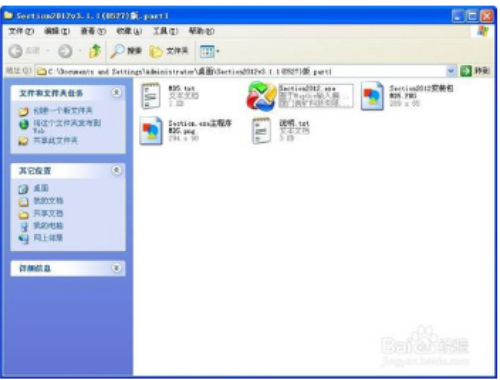
3.双击安装后出现下图界面,点击下一步。
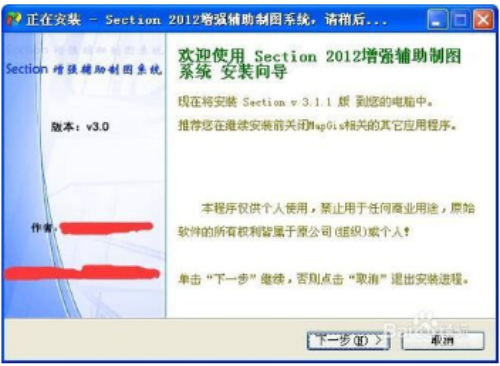
4.出现许可协议界面。选择“我同意此协议”,然后点击下一步。
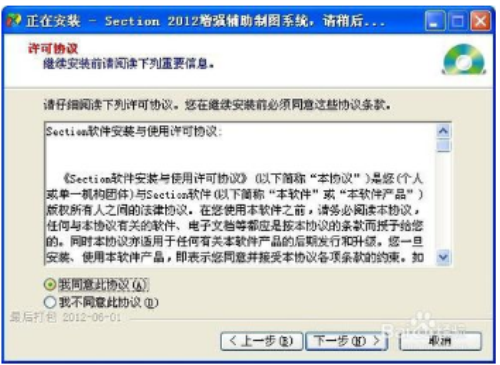
5.在软件信息界面,点击下一步,继续安装。
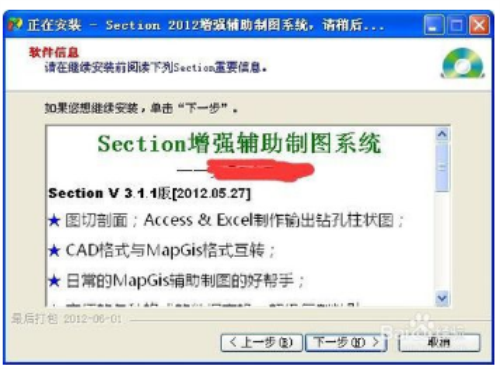
6.进入安装目录选择界面,这里注意选择MAPgis6.7安装目录的“\mapgis67\program”,即选择安装到mapgis6.7的program文件夹下面。由于我的mapgis67安装就是在默认目录,所以不需要更改。大家可以更具需要更改安装目录。
7.选择好目录后点击下一步。
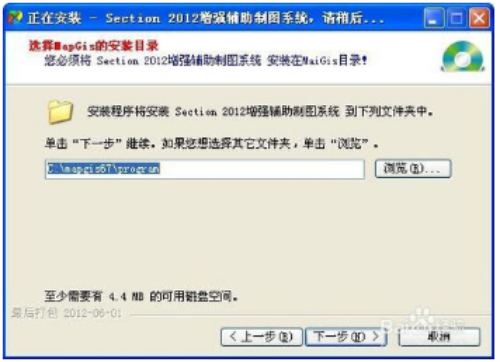
8.出现文件夹已存在的界面,点击“是”,继续安装。
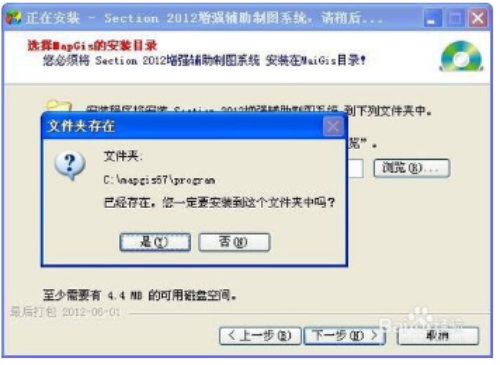
9.出现“选择组件”界面,点击下一步。

10.出现"选择开始菜单文件夹",选择默认即可(也可以不创建),点击下一步。
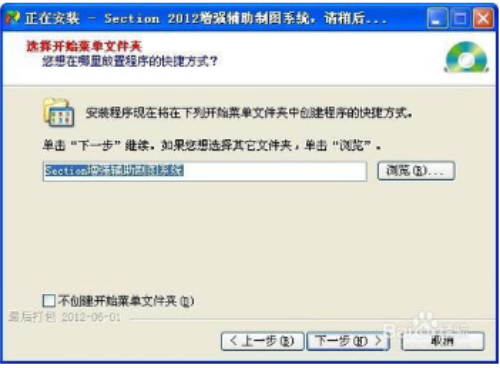
11.出现选择附件任务界面,大家可以根据需要选择,然后点击下一步。
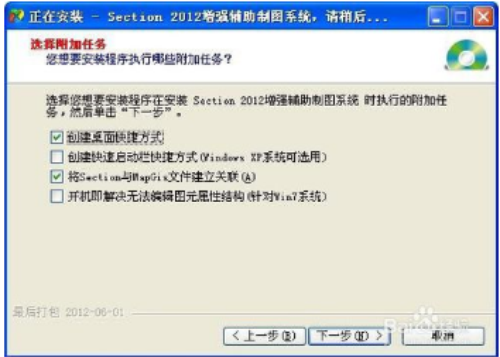
12.出现准备安装界面,点击下一步。开始安装出现进度界面。

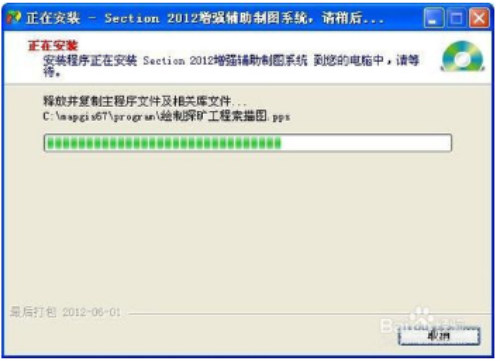
13.安装完成后弹出,section简易文字帮助,关闭即可,现在桌面上就有了section.
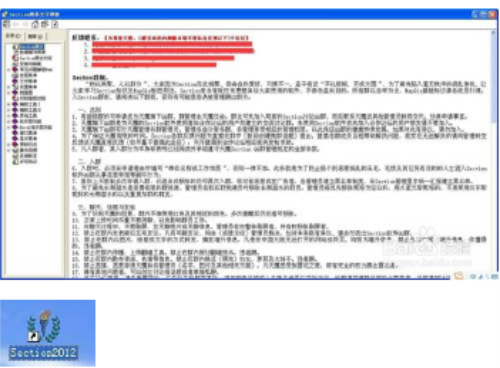
section官方下载使用方法
1、 首先用Section最新版打开工程文件,把所有文件设为编辑状态,然后对地形等高线文件进行高程赋值--新建线属性高程字段(原MapGis需要这样做,用Section剖面图菜单下的自动赋高程不需新建此字段(拖动操作))。
2、把等高线和地质区文件设为当前编辑文件状态:即点击勾选文件名前的复选框。
3、选择菜单剖面图-读取地形数据(现有3种方式,此选拉线读取),沿着勘探线从开始处拉线到末端出现设置基本数据对话框(如下图),这里要注意地形图比例尺和剖面图比例尺,默认是1:5000和1:2000。如果不是这个比例尺,改成你需要的比例尺。最低标高默认为-1,表示由软件自动计算最低标高。也自己看情况调整。
4、点确定后,就可以拉直线了,点鼠标左键,不要松开鼠标左键,移到你要的地方后(可用滚轮放大缩小),松开鼠标左键。会弹出存储数据成功对话框。点确定后,会在地形图上出现一条红色的剖面线。
5、选择读取钻孔数据后,在钻孔的位置点击一下会在左侧出现钻孔数据输入对话框。孔深单位为实际的米。
6、点存储,就会存储这个钻孔的数据,如果你还有钻孔,就继续在另外一个钻孔位置点击一下,输入数据,点存储,如果没有了,就点退出。
7、输入探槽数据。选择读取探槽数据,在探槽起点的地方点击一下,会出现探槽数据输入对话框,输入数据后,点存储,如果还有探槽,就再到另外一条探槽起点点击一下,输入数据,点存储,如果没有探槽了,就点退出。槽探长度单位为实际的米。
8、选择读取地质信息后,会在底部自动打开一个地质信息的窗口。在这里你可以依次修改地层产状,地层花纹,颜色,界线,接触关系和接触产状。自己根据顺序(双击可看见区闪烁)修改就是。这里具体就不修改,然后点存储-退出。
9、最后,选择菜单剖面图-图切剖面后,剖面图就出来了,这时会出现保存路径设置对话框,设置好后点确定。剖面图画好了。
10、剩下的工作就是对画出的剖面图进行添加数据和修饰图面了。
section常见问题
1、MapGis数据转入Excel后表格内容为空白什么原因?
可能原因是转的时候没有正常关闭com接口,可以关闭Section,重新打开Section最新版再试试,或者打开任务管理器,关闭所有Excel进程。
2、Excel单元格数据转入MapGis中的单元格实际宽度和高度的换算公式?
MapGis单元格的宽度=(127.0÷60.0)×(Excel单元格宽度)+(127.0÷96.0); MapGis单元格的高度=(127.0÷360.0)×(Excel单元格高度)。
3、为什么使用“插入图签”功能,点击后没有反应(无法插入图签)?
可能你在设置中使用了其他图签(即用户自定义图签),而且用户第一次使用又没有创建自定义图签[文件名为TQLine.sec.sec和TQPnt.sec],是空值所以就看不见。
4、击Section.exe后出现 “无法启动此程序,因计算机丢失basroot.dll……”的提示,程序不能使用?
没有在MapGis环境下缺少基本组件和动态链接库,运行程序会出现此提示,参考安装的第1种方法解决。
section软件功能
1、多尺度、多源、对映异构二三维空间信息图形创意。
2、完成三维场景中大量高程数据、影象数据、各种各样景观模型、地质体实体模型的高效率生产调度与迅速表明。
3、给予进一步技术专业的地质体分析工具,完成多种多样地质体激光切割、隧道施工仿真模拟。
4、可以以多语态历史时间数据动态性仿真模拟的方法来叙述总体目标目标的时光演化全过程。
5、供客户迅速的拓展服务平台程序模块以融入新的三维运用。
6、给予一个作用全方位、特性平稳、简单实用制图服务平台。
7、根据制图工具箱,根据制图标准全自动、全自动转化成制图数据。
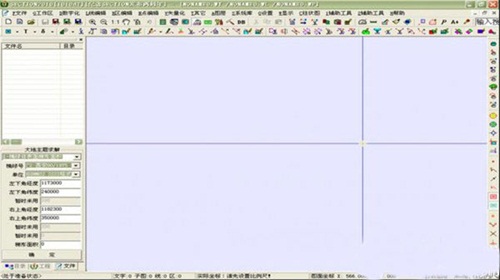
功能说明
section,辅助制图软件是一款使用在windows上的地质图像制作软件。这款软件可以在不同的文档!不一样的时间,不同的目录下都可以进行随意的复制粘贴,可以大大帮助设计者增加工作效率,将有限的时间放在更需要的地方。它界面窗口大气,可视化的功能栏,也能够帮助设计者提升工作效率。有需要的小伙伴赶紧来下载section最新版这款软件吧。通过制图工具集,基于制图规则自动、半自动生成制图数据。,提供进一步专业的地质体分析工具,实现多种地质体切割、隧道模拟。
- 下载地址(pc版)
- 网盘下载
人气下载推荐
-

Coreldraw2021安装包下载百度网盘分享
下载
-

PS2021 mac版下载 v22.0.0 中文破解版(含注册机)
下载
-

ENVI5.6下载v5.6
下载
-

coreldraw2019百度云盘下载附序列号生成器破解版
下载
-

Enscape2.9p4中文破解版下载 百度云资源
下载
-

CAD贱人工具箱6.0免注册下载 完美破解版
下载
-

Photoshop2020win7完美下载免注册破解版
下载
-

Lumion10破解授权天数已满版(附破解补丁) 完整版
下载
-

阿诺德渲染器中文汉化 支持C4D R20/R21/R22/R23 无水印版
下载
-

PTC Creo7.0中文下载(附破解补丁) 破解版正版完整版
下载
-

AutoCAD2022精简直装版简体
下载
-

oc渲染器4.0破解版下载
下载









 小小突击队游戏
小小突击队游戏 专业射手FRAG
专业射手FRAG 香肠派对正版手戏
香肠派对正版手戏 最终幻想7第一士兵app
最终幻想7第一士兵app 推理学院手游安卓版
推理学院手游安卓版 迷你城堡小镇新房游戏
迷你城堡小镇新房游戏 俄罗斯方块环游记2022
俄罗斯方块环游记2022 2022冬奥滑雪冒险(OlympicGamesJam2022)
2022冬奥滑雪冒险(OlympicGamesJam2022) 跳台滑雪大冒险SkiJumpingPro安卓版
跳台滑雪大冒险SkiJumpingPro安卓版 土耳其警车(TürkPolisArabaOyunu)安卓版
土耳其警车(TürkPolisArabaOyunu)安卓版 真实刺激驾驶游戏
真实刺激驾驶游戏 女神联盟2手游
女神联盟2手游 浮生为卿歌安卓版
浮生为卿歌安卓版 逃出银河系安卓版
逃出银河系安卓版 幻境双生安卓版
幻境双生安卓版 坦克世界闪击战安卓版
坦克世界闪击战安卓版 银河掠夺者手游2022
银河掠夺者手游2022 王牌战争游戏2022
王牌战争游戏2022






























